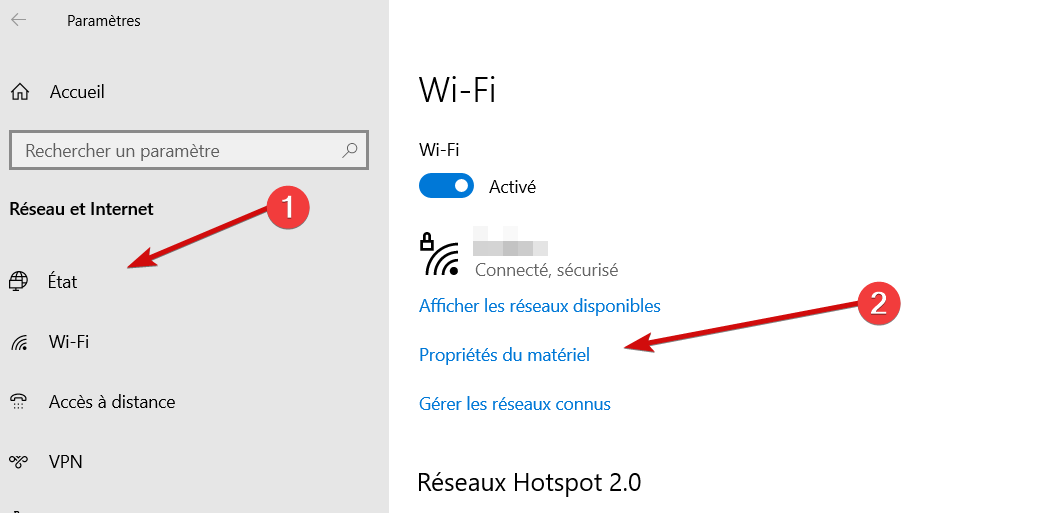- Si Vuze ne fonctionne/télécharge plus, il est possible que votre VPN soit responsable d'une manière plus ou moins directe.
- Une expérience Web véritablement libérée doit inclure le torrenting et le partage P2P et Vuze est un outil populaire pour cela.
- Si vous utilisez un VPN avec Vuze - et qui ne le fait pas? - essayer de configurer Vuze en rétablissant ses valeurs par défaut.
- Ensuite, ajustez manuellement la configuration de votre VPN. Nous allons vous montrer comment y arriver en un rien de temps.

Nous pouvons convenir que les torrents et le partage P2P sont des éléments vitaux de la liberté sur Internet.
Il ne s'agit pas de la méthode, mais des données piratées que vous acquérez via cette méthode qui peut vous causer des ennuis.
Vuze est, outre uTorrent, probablement le client torrent le plus utilisé sur le marché.
En raison de contraintes de confidentialité et de mesures des FAI censées limiter votre partage P2P, vous devez parfois utiliser un VPN.
Même si normalement Vuze fonctionne très bien avec les logiciels VPN et les serveurs proxy, il y a des cas où cela ne se passe pas.
Certains utilisateurs ont signalé ne pouvoir se connecter avec leurs paires lorsque le VPN était activé et intégré à Vuze.
D'autres ont connu des ralentissements importants ou les téléchargements n'ont même pas démarré.
Il y a de personnes qui suspectent certains défauts de redirection de port, mais d'après ce que nous avons vu, ces problèmes ne sont pas toujours aussi complexes qu'on pourrait l'imaginer.
Nos solutions possibles devraient vous aider à reprendre vos sessions de torrenting avec VPN activé.
Comment configurer Vuze avec VPN ?
1) Réinitialiser la configuration de Vuze
Il y a une raison pour laquelle il existe 3 modes de configuration de Vuze. Le mode avancé, qui s'adresse aux utilisateurs expérimentés notamment, comporte de nombreux ajustements.
S'ils sont mal configurés, ceux-ci peuvent affecter négativement les performances de Vuze.
De plus, certaines mises à jour ou plug-ins peuvent modifier les paramètres par eux-mêmes.
Pour cette raison, nous vous conseillons de désactiver temporairement le VPN et de réinitialiser la configuration de Vuze aux valeurs par défaut.
Cela peut être fait assez simplement :
- Désactivez le VPN
- Ouvrez Vuze
- Dans le menu principal, sélectionné Outils > Options
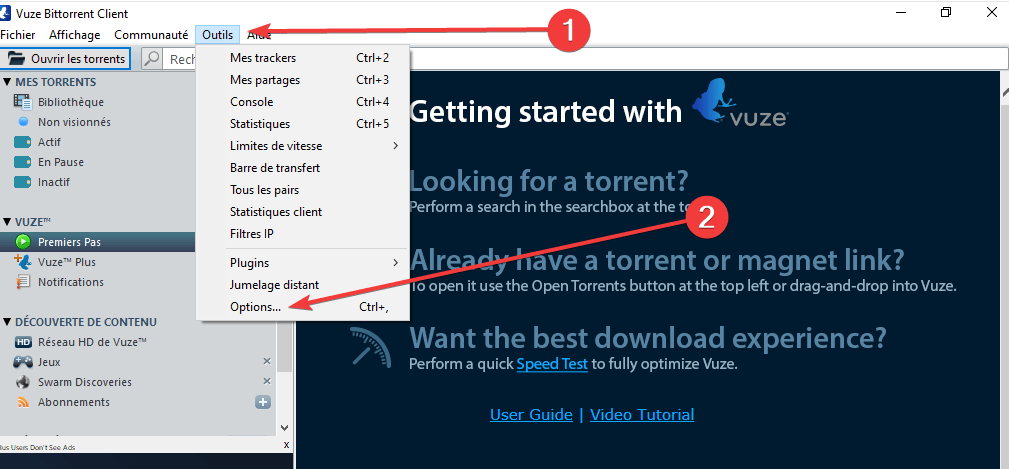
- Sélectionnez Mode dans le volet gauche
- Cliquez sur Réinitialiser sous Réinitialiser la configuration avec les valeurs par défaut (redémarrage recommandé)
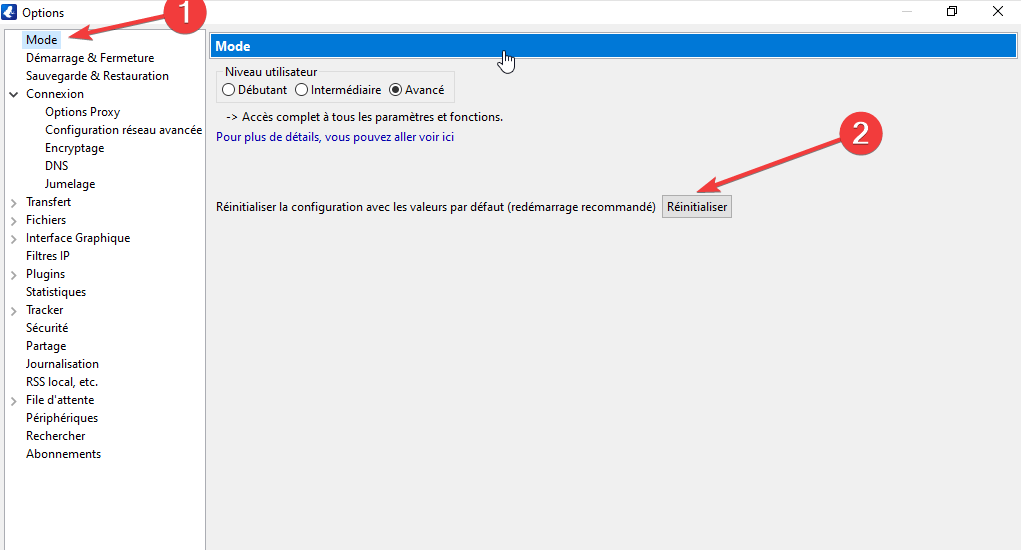
- Fermez Vuze
- Activez le VPN et rétablissez Vuze
- Essayez de télécharger un torrent de votre choix pour tester si Vuze fonctionne correctement
2. Changez de VPN
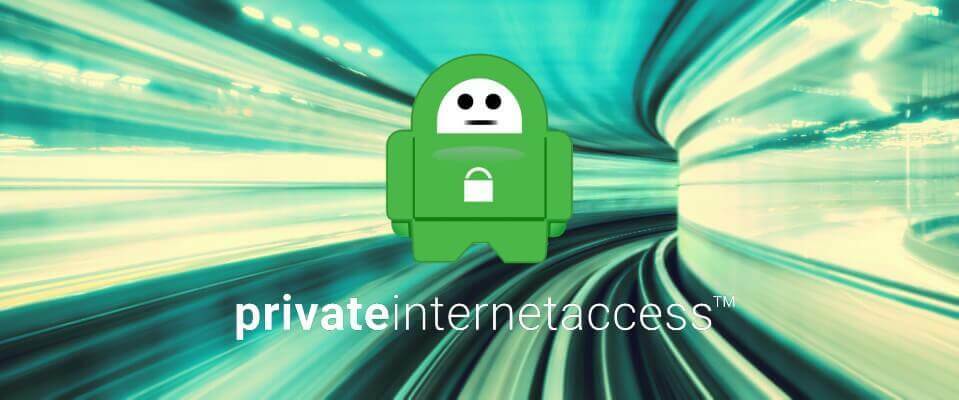
Au lieu de fournir une solution de contournement, nous vous encourageons à confirmer que vous utilisez bien la solution VPN qui est à la hauteur de la tâche.
Sur le marché lié des VPN, il existe encore des différences entre les meilleurs outils.
Certains d'entre eux sont plus rapides, d'autres offrent de meilleures caractéristiques de protection de la vie privée.
Accès Internet Privé est un VPN complet qui peut offrir à la fois la vitesse et la meilleure sécurité de sa catégorie.
Si vous souhaitez télécharger des torrents et des fichiers de départ à vos paires sans être suivis et sans limitation de bande passante, PIA est votre meilleur pari.
Parfaitement compatible avec Vuze, ce VPN prend en charge plus que le torrenting, il est également parfait pour le Diffusion et les jeux.
PIA est réputé pour les restrictions géographiques, la limitation des FAI et la mise en mémoire tampon des serveurs.

VPN PIA
Vitesse de téléchargement ultra-rapide, bande passante illimitée et 3292+ serveurs répartis dans le monde entier – PIA est le VPN parfait pour Vuze.
grâce à ses vitesses de téléchargement ultra-rapides, sa bande passante illimitée et son impressionnant réseau de Plus de 3292 serveurs répartis dans le monde entier parmi lesquels choisir.
3. Configurez manuellement le VPN
Une autre façon de résoudre les problèmes de Vuze avec VPN consiste à configurer manuellement le protocole VPN.
Cela peut être fait dans la section des paramètres avancés. La procédure habituelle comprend la configuration automatique, principalement en utilisant des plug-ins VPN Helper.
Cependant, il y a beaucoup de choses qui peuvent se passer mal et vous serez obligé d'intervenir par la suite afin de corriger l'erreur.
Nous vous demandons de vérifier également les paramètres du routeur et de s'assurer que le pare feu ne bloque pas les connexions cryptées comme PPTP ou L2TP.
Suivez les étapes ci-dessous pour configurer manuellement le VPN:
- Activez VPN et ouvre Vuze
- Sélectionnez Outils dans le menu principal et ouvrir Options
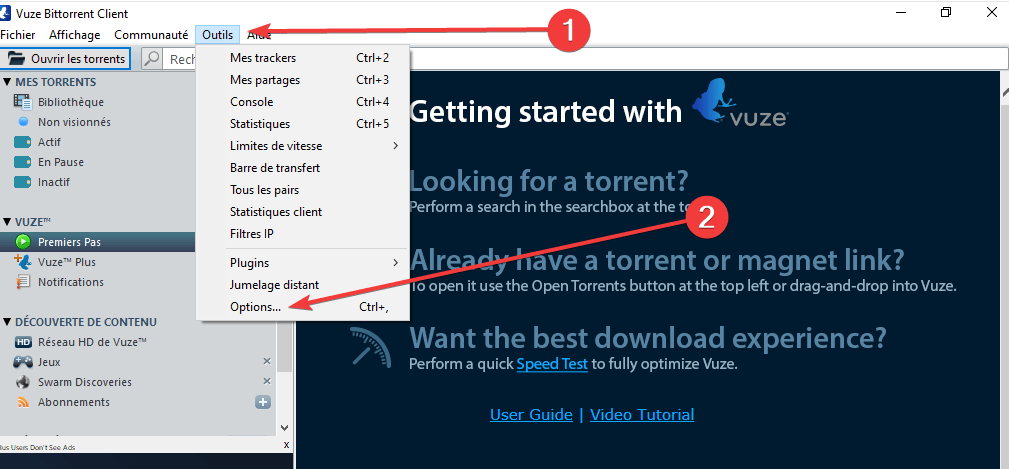
- Choisissez Mode dans le volet gauche
- Sélectionnez Avancé sous le Niveau utilisateur
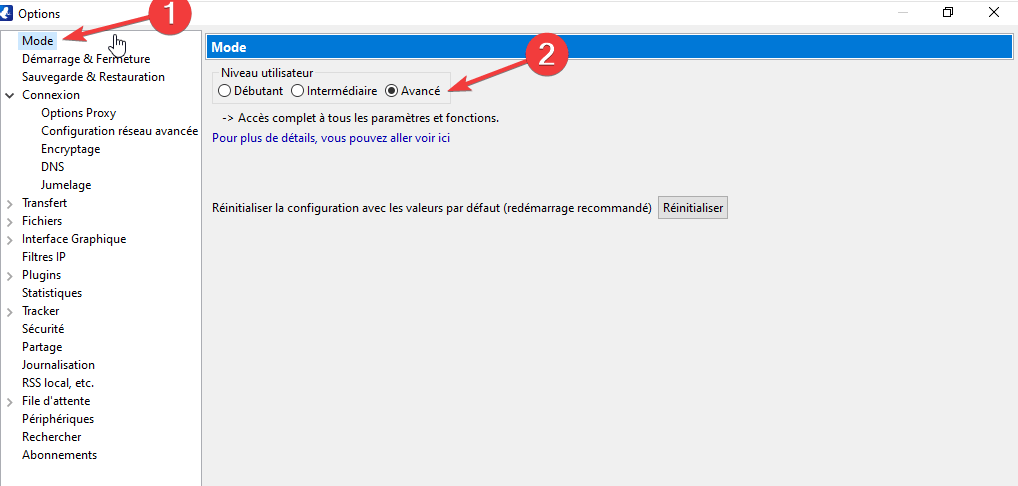
- Ensuite, choisissez Rapport > Configuration réseau avancée
- Dans le champ Associer à l'adresse IP ou à l'interface, tapez l’un des préfixes des ports liés au VPN. Vous reconnaissez dans la liste ci-dessous en tant que WAN MINIPORT avec des protocoles de chiffrement entre parenthèses.
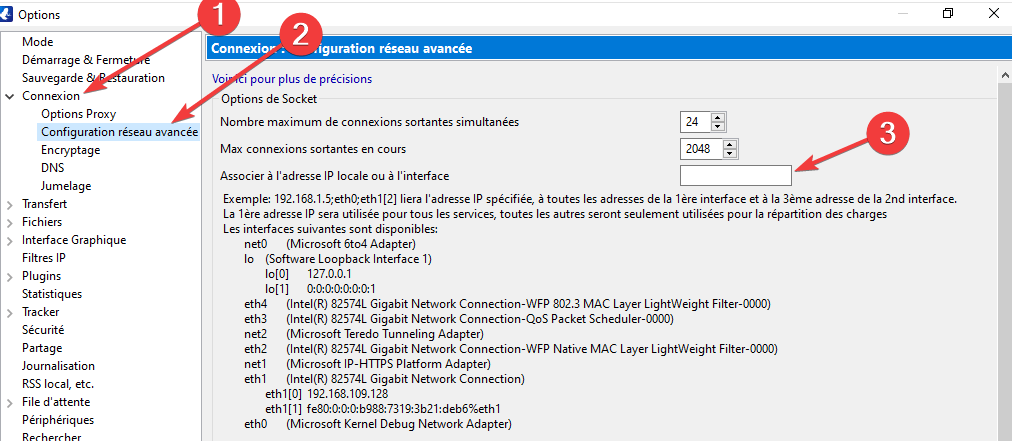
- Naviguez vers le bas de la page et cochez la case Appliquer les liaisons IP même lorsque les interfaces ne sont pas disponibles, empêcher toute connexion si aucune des interfaces définies n'est disponible

- Enregistrez les modifications et essayez de nouveau d'utiliser Vuze. La jauge de routage doit devenir verte pour que le client fonctionne
4. Changez le protocole et le serveur (P2P)
Côté VPN, il y a aussi quelques manipulations que vous pouvez essayer. Tout d'abord, nous vous informons de changer de protocole de cryptage et d'essayer à vous connecter.
Veuillez commencer par le PPTP qui est le plus rapide (et le moins sécurisé) et parcourez les options de la liste par la suite.
Le choix à privilégier est OpenVPN qui a rencontré l'accent sur la bande passante rapide et le cryptage jusqu'à 256 bits.
De plus, il est important de savoir que tous les serveurs disponibles ne prennent pas en charge le partage P2P.
Ainsi, le passage d'un serveur à l'autre peut être une solution à votre problème.
Comme vous pouvez le constater, il y a des solutions pour résoudre le problème de fonctionnement de Vuze avec VPN.
Si vous avez des questions ou des suggestions, assurez-vous de nous dire dans la section des commentaires ci-dessous.